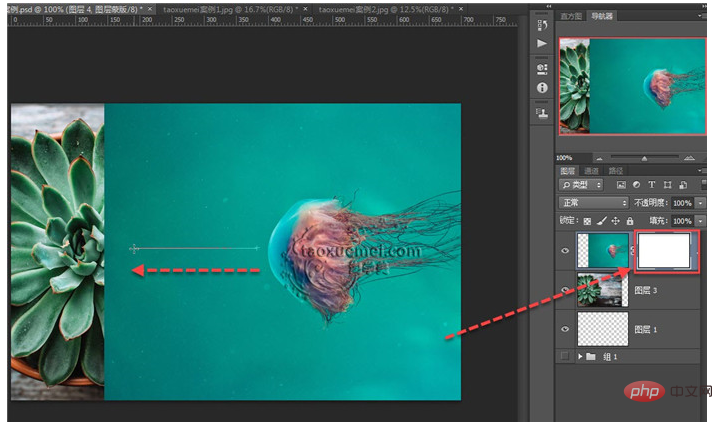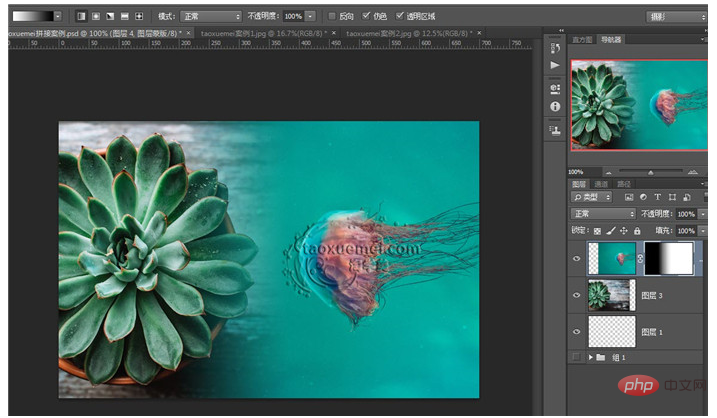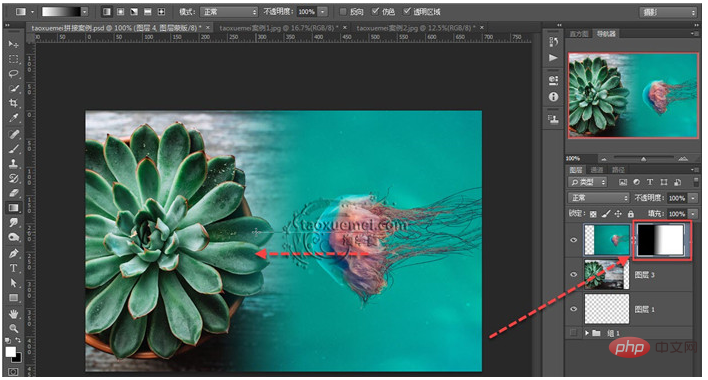ps 接合跡を除去する方法: まず新しいキャンバスを作成し、接合する必要がある 2 つの画像を追加します。次に、画像にマスクを追加し、レイヤーを選択して、左側のグラデーション ツールをクリックして選択します。ツールバー; 次に、下の画像オブジェクトをグラデーション領域で覆い、最後にグラデーション モードを [線形グラデーション] に設定し、マウスをドラッグして画像のエッジを自然になじませます。

この記事の動作環境: Windows 7 システム、Adobe Photoshop CS6 バージョン、Dell G3 コンピューター。
推奨事項: "ps チュートリアル"
1. 新しいキャンバスを作成し、結合する必要がある 2 つの画像を追加します。詳細については、「画像効果」を参照してください。下の画像です。グラデーションが必要です。操作する画像レイヤーが上に配置されます。グラデーション後に背景画像がはみ出すので、下の画像の背景を広くとります。

#2. 左側のツールバーでグラデーションをクリックして選択します。ツールを使用した後、画像を直接操作することもできますが、この方法では元の素材が破壊され、その後の修正が困難になるため、ここでは画像にマスクを追加し、レイヤーを選択して、右列ボタンの下部にあるマスクをクリックする必要があります。この時点で、マスクのサムネイルがレイヤー上に表示されます。すべてのグラデーション操作はマスクに対して実行され、これにより保護されますマテリアルを保存し、その後の修正が便利になります。

#3. グラデーション領域が下の画像オブジェクトを覆うように上の画像の位置を調整し、クリックしてマスクを選択します。上部のグラデーションツールバーでグラデーションの形式を選択できるので、ここでは[前景色から背景色へのグラデーション]を選択し、グラデーションの方法は[線形グラデーション]、
 です。
です。
4. [マスクする] を選択し、マウスの左ボタンを押したまま、画像の端を超えないように右から左へ水平方向に直線を引きます。初めての場合は、大胆に引いて効果を確認できます。そしてそれを感じてください。

5. 最後まで引いてマウスの左ボタンを放すと、下の図に示すように、グラデーション効果が確認できます。図の端は見えなくなります。融合は非常に自然で、効果は良好です。

6. グラデーション効果に満足できない場合は、マウスの左ボタンをもう一度ドラッグして、グラデーション効果を表示し、線をドラッグして線を長くします。効果も向上するはずです。満足するまでさらに試してください。

画像の結合にはさまざまな状況があります。1 つの方法ですべての問題を解決できるわけではありません。特定の問題に対して適切な方法を選択する必要があります。上記についてご質問がある場合は、操作については、以下にメッセージを残して議論することができます。
以上がPSの継ぎ目跡を消す方法の詳細内容です。詳細については、PHP 中国語 Web サイトの他の関連記事を参照してください。


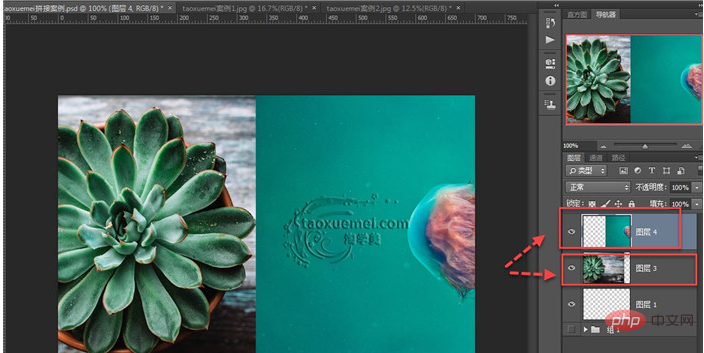
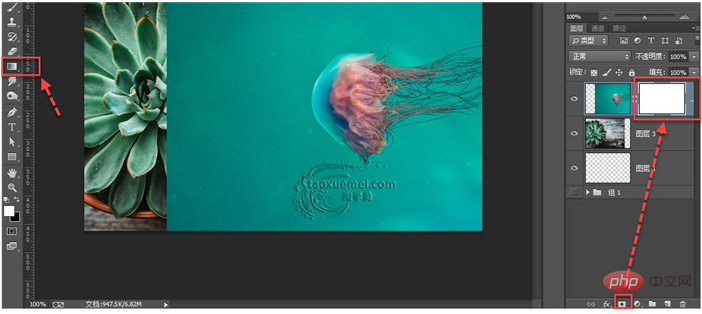
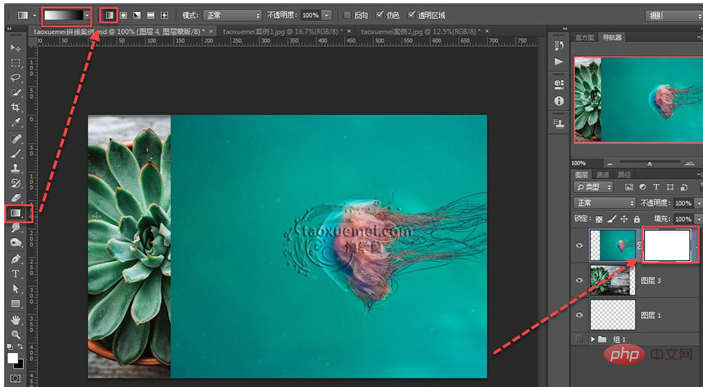 です。
です。